Jeśli organizujesz wydarzenie gdzie ekspozycja partnerów twojego wydarzenia jest szczególnie ważna (targi, konferencje z dedykowaną przestrzenią dla Partnerów), to właśnie w tym module najlepiej będzie zgromadzić wszystkie informacje i dane kontaktowe o wystawcach. Czytelna lista wystawców ułatwi uczestnikom swobodne przeglądanie profili i odnajdywanie poszukiwanych treści, a nawet przekieruje do stoiska wystawcy na mapie interaktywnej!
Wejdź do zakładki TWÓRZ -> KOMPONENTY i wybierz moduł Wystawcy - Business hub z listy dostępnych, a następnie kliknij  Nowy wystawca.
Nowy wystawca.
Do utworzenia nowego profilu wymagana jest jedynie nazwa wystawcy. Profil wystawcy warto uzupełnić o bardziej szczegółowe informacje, takie jak logotyp, adres strony internetowej, kanał na platformie Youtube czy kontakt do osoby, z którą w razie potrzeby można się umówi podczas trwania wydarzenia.
Dzięki pełnemu opisowi umożliwisz uczestnikom wydarzenia lepsze zapoznanie się z uczestniczącymi firmami, tym samym wpłyniesz na ich odpowiednią ekspozycję.
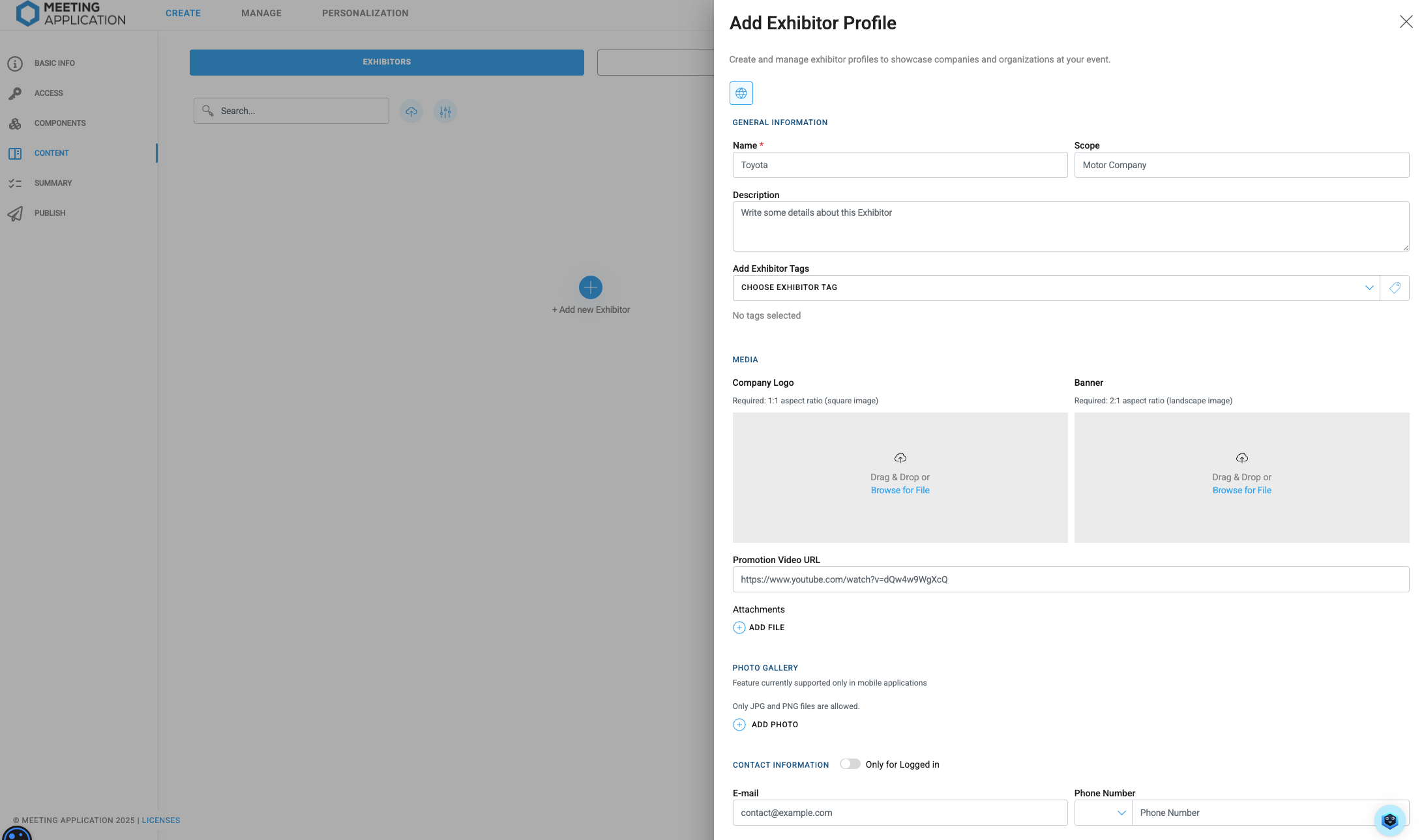
Nazwa - to nazwa firmy danego wystawcy
Zakres - to profil działalności czy branża, np. Gastronomia, motoryzacja, Doradztwo, IT
Opis - czyli informacje o danym podmiocie, pozwalające Uczestnikom na poznanie profilu firmy jeszcze przed rozpoczęciem wydarzenia
Logo - pozwala zwiększyć rozpoznawalność i wyeksponować logotyp na Landing Page i w Aplikacji mobilnej wydarzenia. Wymagane proporcje 1:1.
Baner - czyli zdjęcie w tle, na które nakładany będzie logotyp. Wymagane proporcje 2:1.
Galeria zdjęć - pozwala na stworzenie galerii widocznej po wejściu w profil danego wystawcy. Galeria obsługiwana jest tylko w aplikacji mobilnej.
Dodaj załączniki w formie plików do pobrania takie jak ulotki reklamowe, katalogi, prezentacje sprzedażowe czy oferty.
Dodaj tagi wystawców – dzięki tej funkcji możesz utworzyć hasła, których wpisanie w wyszukiwarkę pomoże uczestnikowi odnaleźć zbiór wystawców oznaczonych tą frazą. Funkcja ta pozwala na pogrupowanie wystawców według dowolnego typu działalności.
URL strony internetowej – dodaj stronę internetową wystawcy, żeby zwiększyć jej ekspozycję, co przełoży się na korzyści wystawcy.
URL FIlmu Promocyjnego na Youtube – dodaj filmik z kanału Youtube, który znacząco uatrakcyjni profil wystawcy.
Social Media – tutaj dodasz linki do profili mediów społecznościowych wystawcy w aplikacji mobilnej. Możesz zdecydować, czy chcesz, aby linki te wyświetlano tylko dla zalogowanych uczestników, przez wybranie opcji Tylko dla zalogowanych.
W aplikacji można wskazać, kto reprezentuje danego wystawcę. W tym celu wybierz jedną z dwóch dostępnych opcji:
OSOBY KONTAKTOWE – wybierając ikonę +, przechodzisz do tworzenia profilu reprezentanta wystawcy. Jego dane kontaktowe będą widoczne dla wszystkich uczestników wydarzenia w aplikacji mobilnej oraz na dedykowanej stronie, nie umożliwią jednak bezpośredniego kontaktu w aplikacji wydarzenia.
PRZEDSTAWICIELE FIRM NA WYDARZENIU – klikając przycisk Wybierz użytkownika otwiera się lista wszystkich uczestników wydarzenia (zalogowanych lub zaimportowanych), spośród których wybieramy reprezentantów wystawcy. Dzięki temu uczestnicy wydarzenia mogą wysłać wiadomość prywatną do przedstawiciela czy umówić się na spotkanie bezpośrednio przez aplikację wydarzenia:
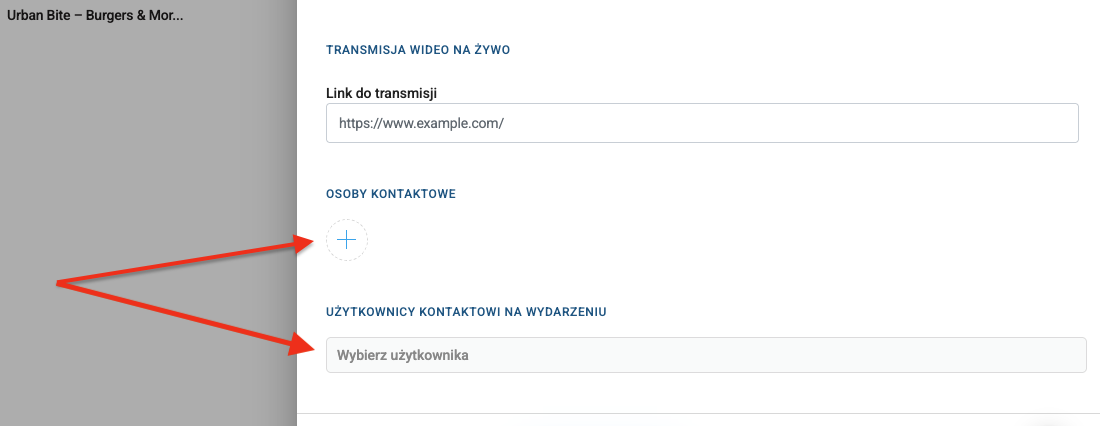
Dane kontaktowe – możesz również dodać dane kontaktowe w bardziej tradycyjny sposób, przez wstawienie do tej sekcji adresu email lub telefonu firmy. Zdecyduj również, czy dane te powinny być ogólnodostępne. Wybranie przycisku Tylko dla zalogowanych spowoduje, że będą one widoczne tylko dla zalogowanych uczestników.
Zbiorczą metodą wprowadzania informacji o wystawcach jest import danych. Dowiedz się, jak zaimportować wystawców do panelu Meeting Application z TEGO ARTYKUŁU.
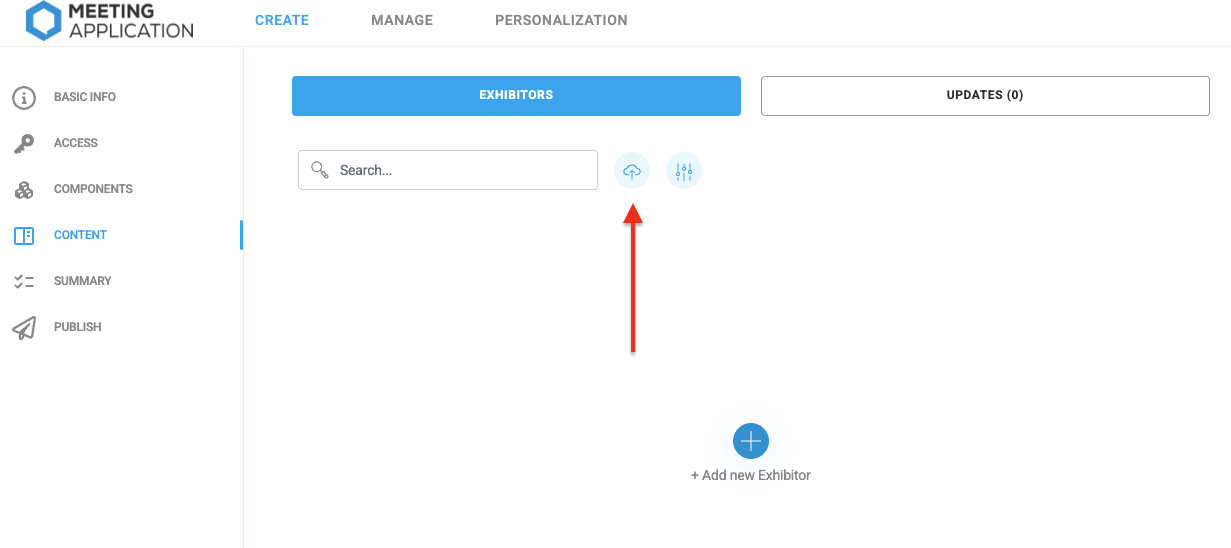
Czyli elementy graficzne zapewniające odpowiednią ekspozycję profilu na liście wszystkich wystawców na wydarzeniu. Dodaj logotyp w proporcjach 1:1 i baner w tle tak, aby formą graficzną zachęcić uczestników wydarzenia do odwiedzenia stoiska.
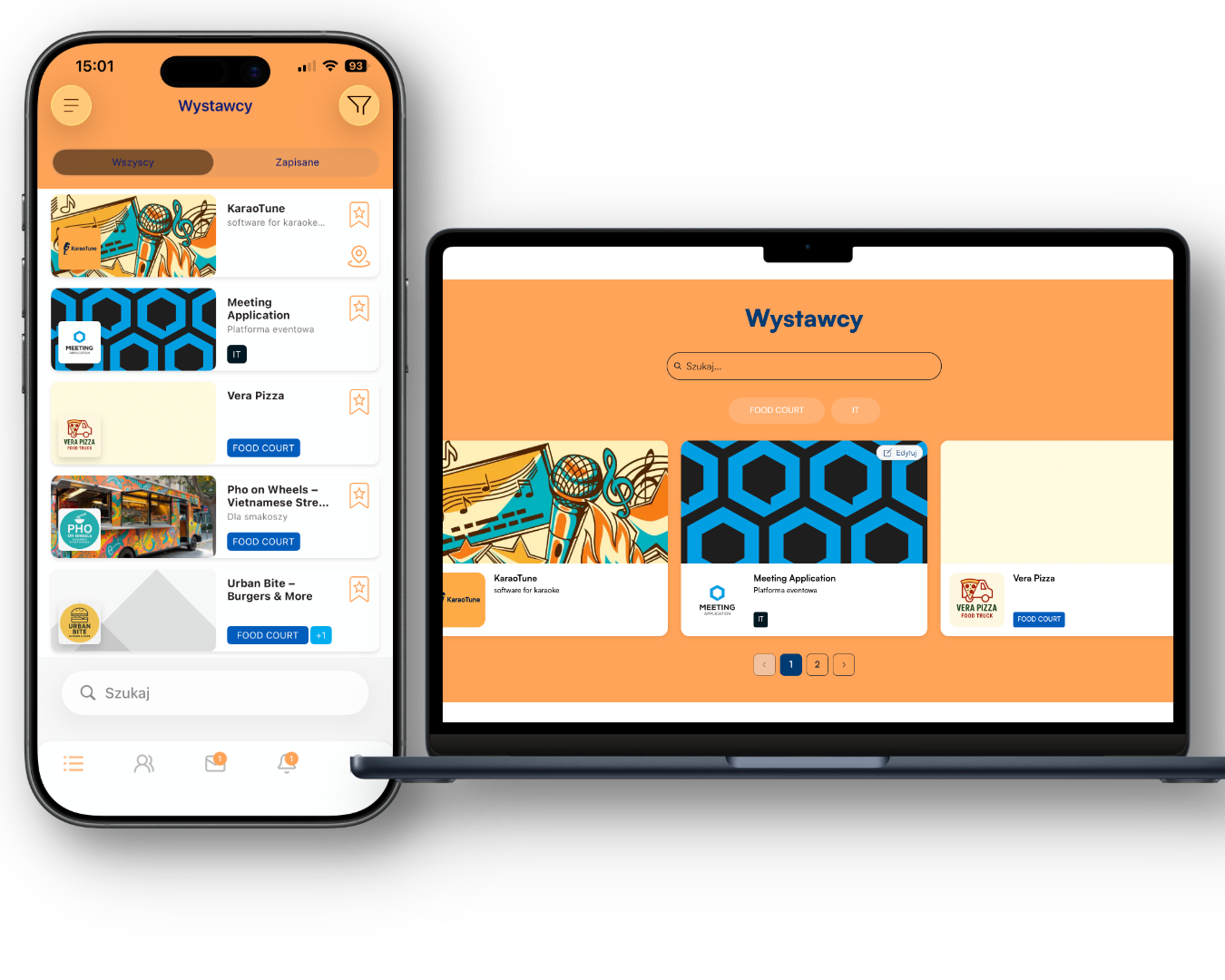
Jeżeli wydarzenie odbywa się online, możesz dodać link do streamingu na żywo, webinaru prowadzonego przez wystawcę lub zapisanego wcześniej video. Taki link daje możliwość dodania dodatkowych materiałów przez wystawcę.
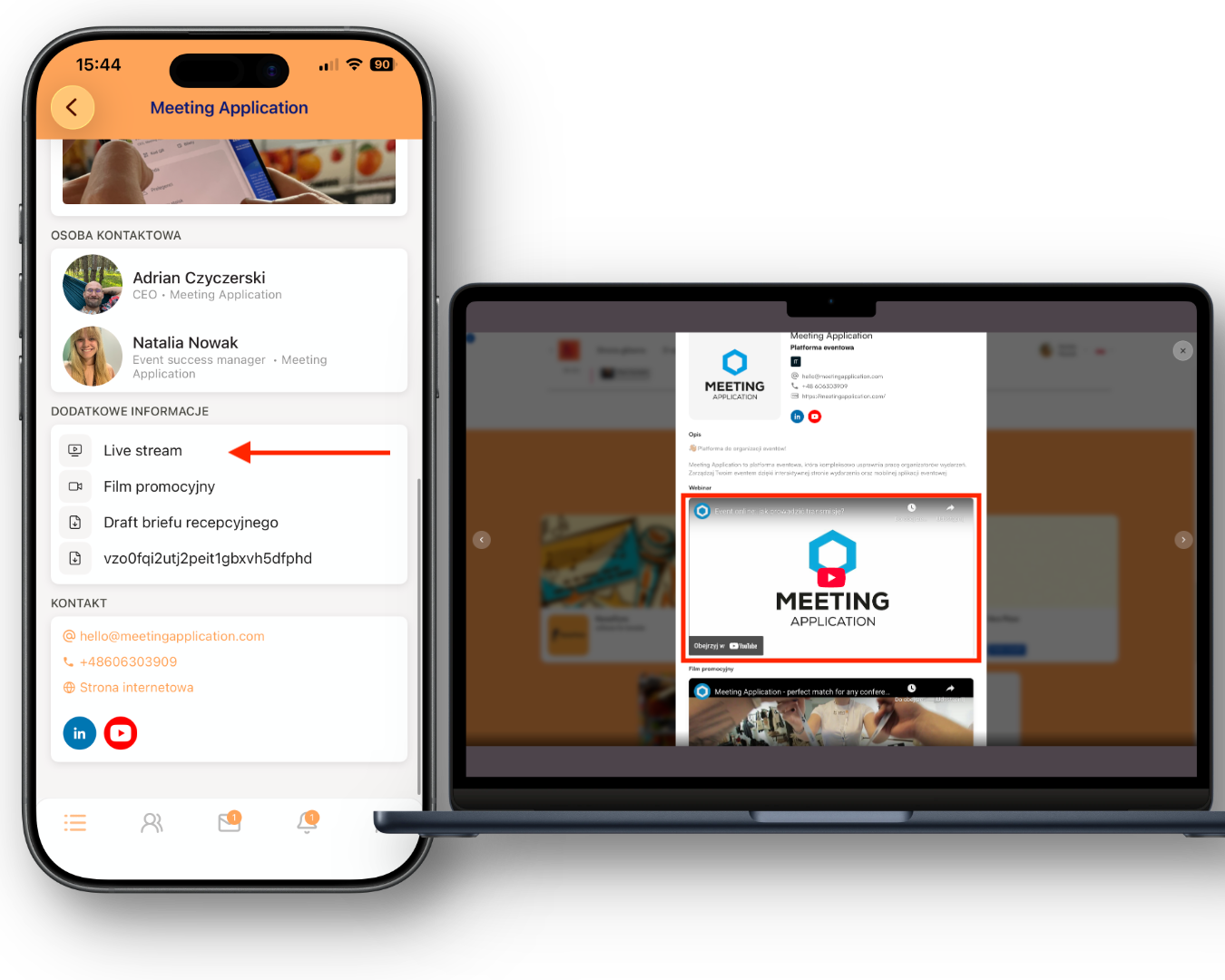
W celu stworzenia interaktywnej mapy wydarzenia, dodaj do aplikacji moduł Interactive Map. Dowiedz się więcej o module Interactive Map artykule. Wspiera on nawigację uczestnika po obiekcie w trakcie wydarzenia, oraz pozwala na pokazanie przestrzeni wystawienniczej z uwzględnieniem stoisk innych wystawców. Jeśli istnieje taka potrzeba, do utworzonego stoiska możesz dodać wiele profili wystawców. Każdy dodany w ten sposób profil wystawcy uzyska funkcję Pokaż na mapie, co pomoże uczestnikowi łatwo zlokalizować tego, którego szuka.
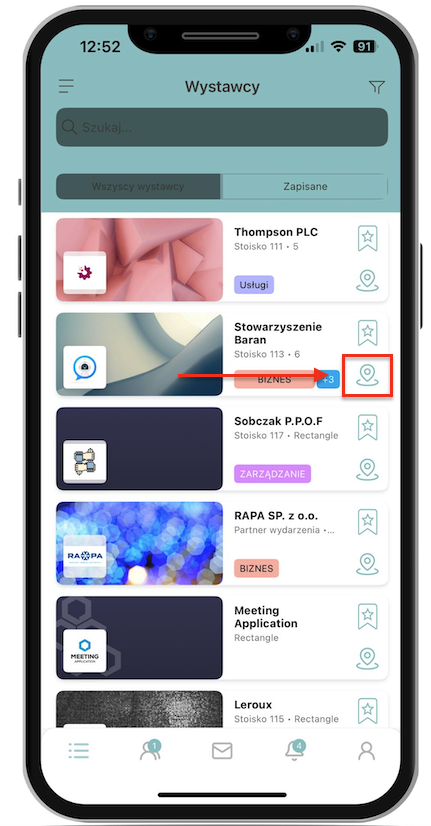
Dodaj profile wystawców z odpowiednim wyprzedzeniem i pozwól uczestnikom twojego wydarzenia na stworzenie listy interesujących ich firm. Aplikacja mobilna umożliwia zapisanie wybranego profilu tak, aby podczas wydarzenia nie pominąć żadnego stoiska.
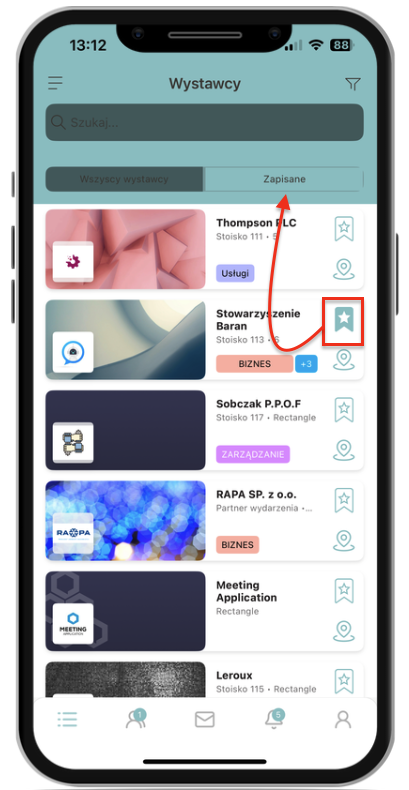
Sprawdzi się idealnie na targach czy podczas wydarzeń, na których Twoi partnerzy chcą pochwalić się elementami swojej działalności za pomocą galerii obrazów. Zdjęcia dodane w panelu wyświetlane bedą w profilu Wystawcy w aplikacji mobilnej.
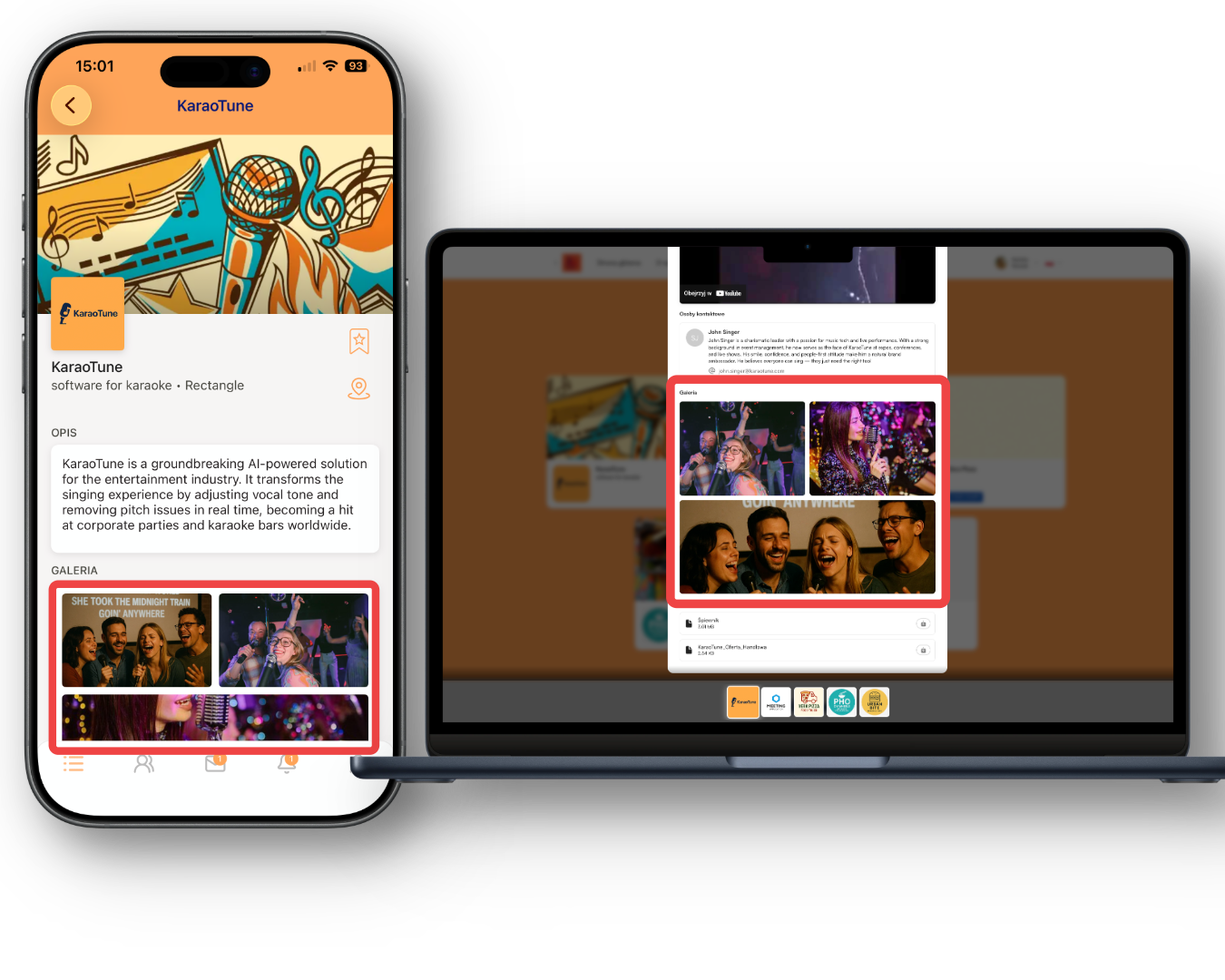
Do profilu wystawcy możesz dodać dowolny plik/i np. z aktualną ofertą, listą dostępnych produktów podczas wydarzenia czy prezentacją wystawcy. Pozwoli to na lepsze poznanie wystawcy przez uczestników jeszcze przed wydarzeniem, a także da wystawcy możliwość na wyróżnienie przygotowanej np. oferty specjalnej. Plik może zostać dodany w formacie jpg, pdf lub png.

Jako organizator wydarzenia odgrywasz kluczową rolę w zarządzaniu komunikacją z wystawcami i zapewnianiu, że wszystkie niezbędne informacje są dostarczane podczas procesu uzupełniania ich profili. Aby usprawnić ten proces, stworzyliśmy funkcję Moderatora Wystawcy, który pozwala Wystawcom lub Partnerom twojego wydarzenia na samodzielne uzupełnienie swojego profilu.
Dowiedz się, jak nadać funkcję Moderatora Wystawcy w Meeting Application w TYM ARTYKULE.
Możesz dostosować kolejność wyświetlania profili wystawców manualnie, łapiąc myszką za wielokropek z lewej strony profilu.
Jeśli chcesz automatycznie posortować wprowadzone profile alfabetycznie (rosnąco lub malejąco), skorzystaj z ikony w prawym górnym rogu.
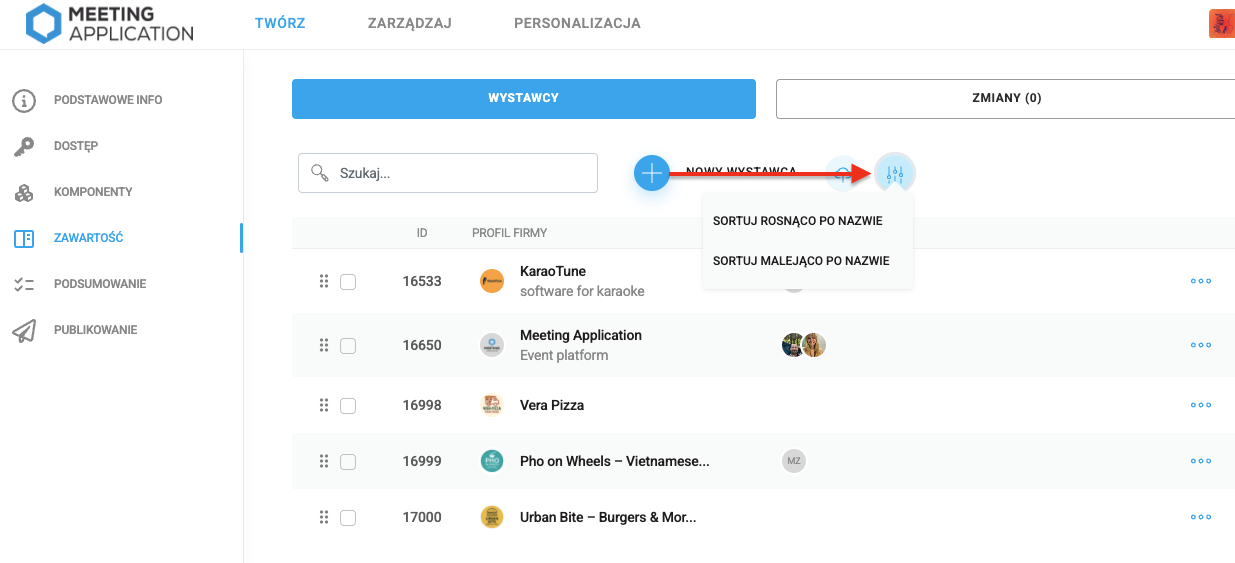
Wszystkie elementy wyglądu możesz dopasować w Konfiguratorze Landing Page, w sekcji Wystawcy, tak aby layout i kolorystyka w pełni wpisywały się w design strony.
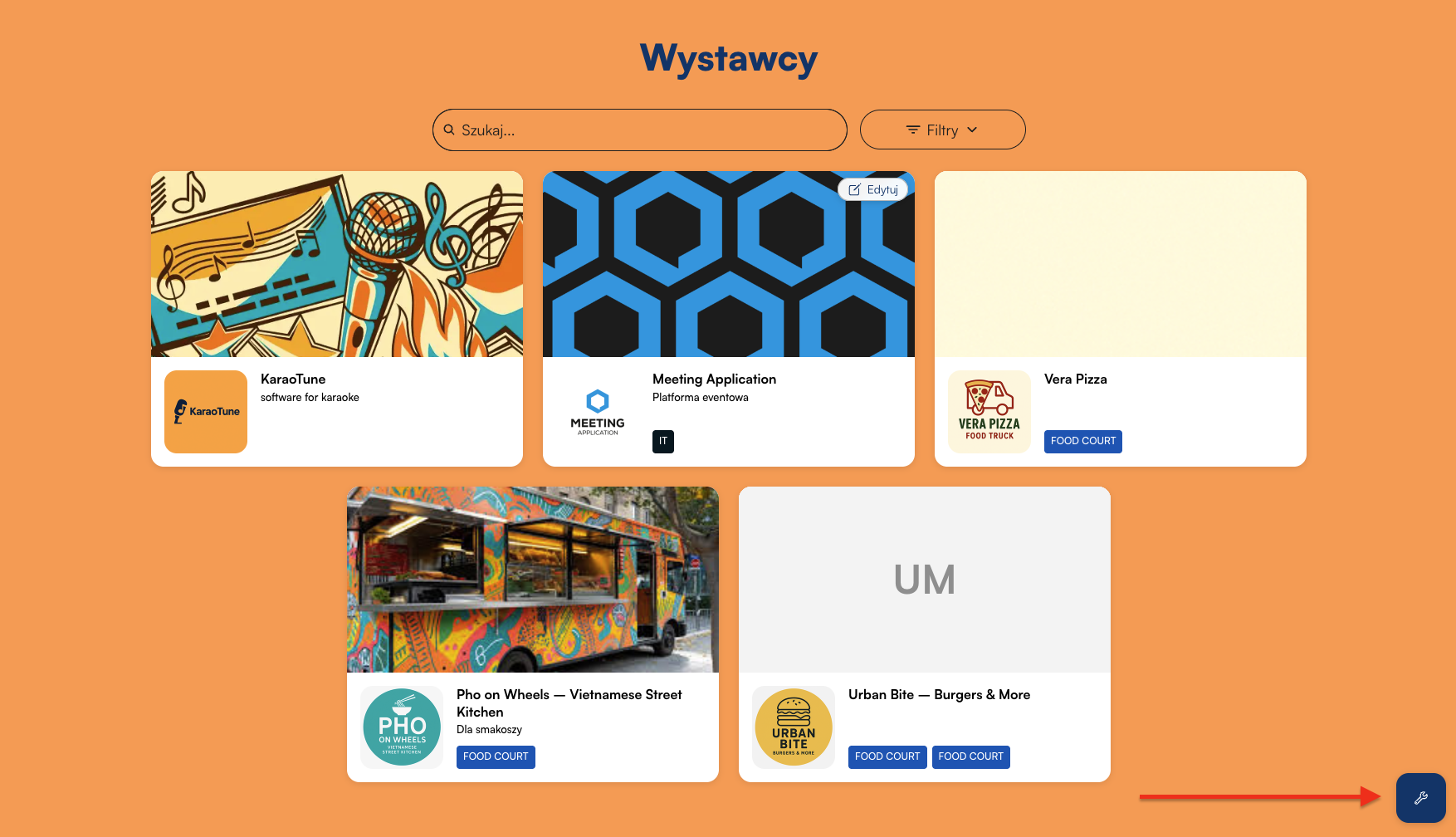
W konfiguratorze Landing Page możesz dopasować wygląd komponentu Wystawcy:
zmień kolor tła całej sekcji;
dostosuj kolor nagłówka – domyślnie jest on zaciągany z głównego koloru wydarzenia;
określ liczbę rzędów wystawców, które mają być widoczne jednocześnie na stronie.
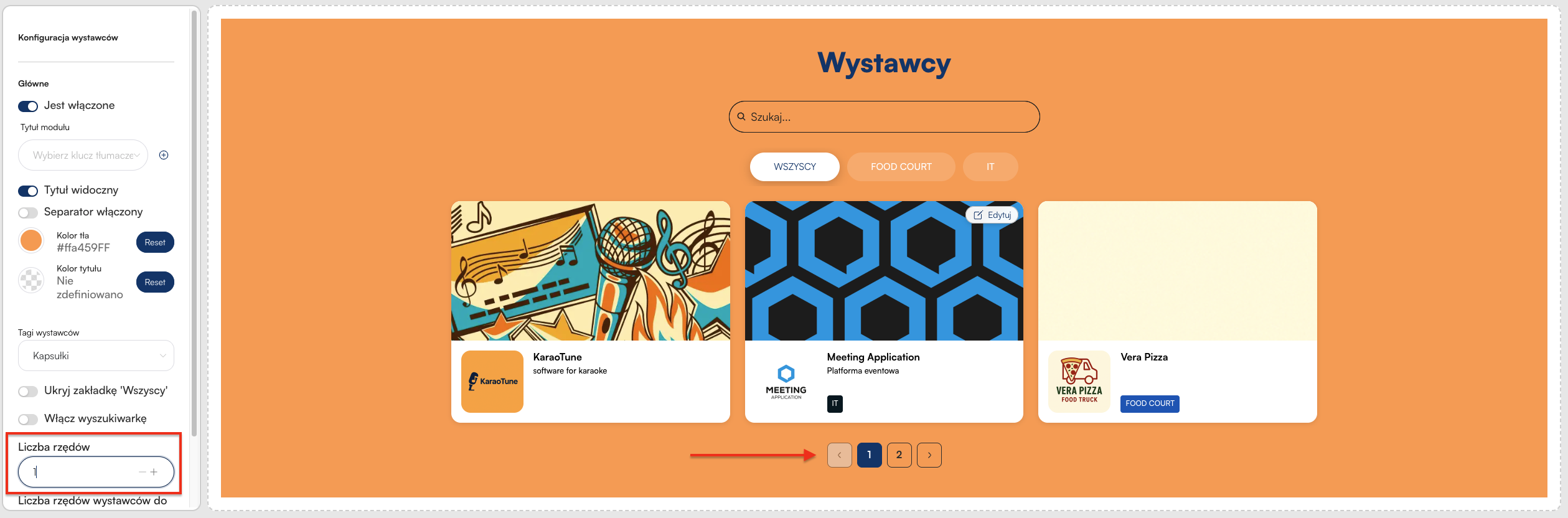
Kategorie wyświetlane na Landing Page bazują na tagach wystawców, które wcześniej przypiszesz w Panelu Administracyjnym. W konfiguratorze możesz wybrać jeden z trzech trybów prezentacji:
Kapsułki – kategorie prezentowane w formie przycisków (okrągłych lub z zaokrąglonymi rogami) nad listą wystawców.

Zakładki – kategorie wyświetlane jako poziome karty, umożliwiające przełączanie pomiędzy grupami wystawców.
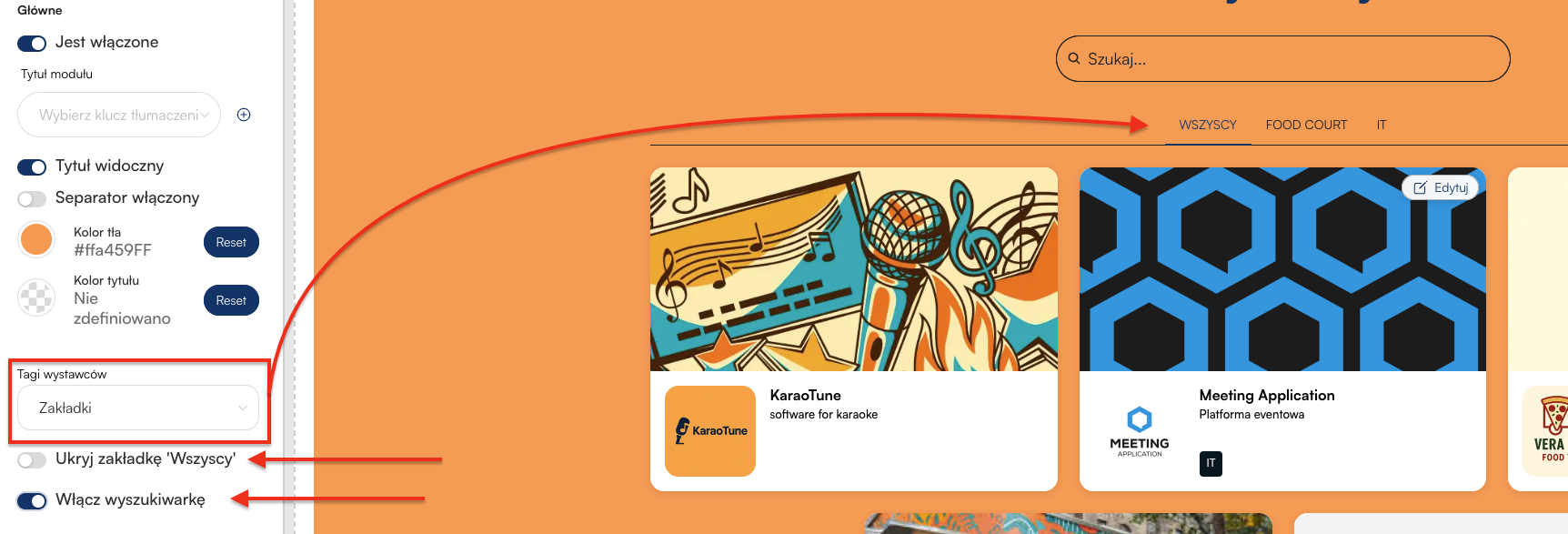
Dropdown z filtrami – rozwijane menu pozwalające filtrować wystawców po tagach bezpośrednio z poziomu listy.

Dla trybów Kapsułki i Zakładki dostępna jest opcja ukrycia kategorii „Wszyscy”, która standardowo prezentuje pełną listę wystawców.
We wszystkich trzech trybach możesz również zdecydować o ukryciu ikony wyszukiwarki (lupki) znajdującej się nad listą.
Udanego wydarzenia z Meeting Application!